Gestion des versions
Ouvrir la gestion des versions
Pour accéder à la gestion des versions d'un objet, sélectionnez l'objet en question en cliquant dessus dans la zone de contenu de l'espace de travail.
L'objet apparaît sur un fond plus foncé et est marqué d'une coche.
Cliquez sur le bouton ![]() situé en haut à droite de la zone de contenu pour afficher la zone de détail.
situé en haut à droite de la zone de contenu pour afficher la zone de détail.
Cliquez ensuite sur le bouton pour accéder à l'historique des versions.
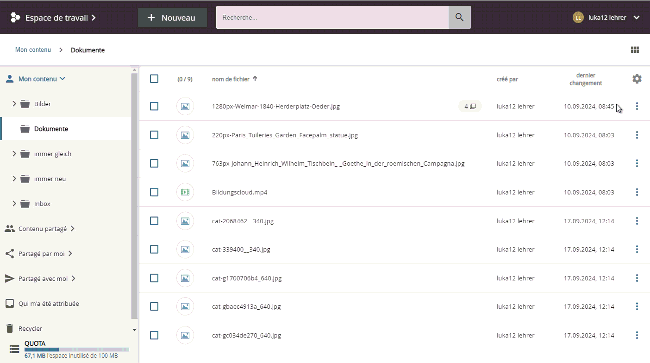
Ouvrir l'historique des versions
Afficher les versions enregistrées
Dans l'onglet « Version », vous trouverez une liste des versions précédentes de l'objet.
Le bouton VOIR vous permet de visualiser l'objet dans la version concernée.
Restaurer une version enregistrée
Pour restaurer une autre / ancienne version d'un objet, cliquez sur le bouton « Restaurer » sur la ligne de la version souhaitée.
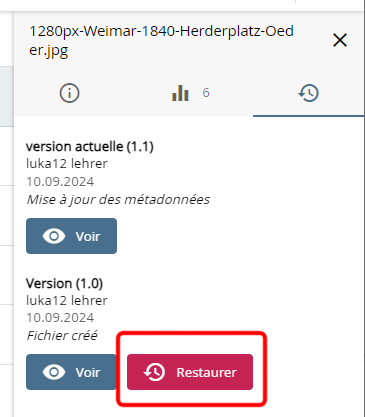
Bouton de restauration
Une fenêtre de dialogue s'ouvre. Choisissez « OUI » pour faire de la version choisie la « version actuelle ».
Si l'option « toujours afficher la version actuelle » a été sélectionnée dans des systèmes connectés comme Moodle, la modification de la « version actuelle » d'un objet peut avoir des conséquences sur la livraison d'objets.
